Zadowolony
- Autoload (programy)
- Autostart (usługi)
- Usługi standardowe
- Efekty wizualne
- Harmonogram zadań
- Przywracanie systemu
- Czyszczenie dysków
- Pliki tymczasowe
- Dysk systemowy
- Współdzielenie dysku twardego
- Jak oczyścić komputer bez lagów: wybór programów
- Advanced SystemCare Free
- Akcelerator komputerowy
- Wise Care 365
- "Oczyszczacz"
- Mechanik systemowy
Jak wyczyścić własny komputer, aby nie spowalniał? Większość użytkowników PC myśli o tym, bo prędzej czy później zaczyna pracować mniej stabilnie. Najlepiej jest pobrać specjalny program lub jeśli jesteś poręczny z komputerami, ręcznie usunąć śmieci.
Autoload (programy)
Pierwszą rzeczą, którą należy zrobić, jest usunięcie wszystkich niepotrzebnych programów z autostartu. Często istnieje wiele narzędzi, które zużywają dużo pamięci RAM. To powoduje, że komputer zwalnia. Jak wyczyścić komputer, aby nie zwalniał, jeśli chodzi o ustawienia systemu?
Możesz pobrać narzędzie innej firmy lub użyć narzędzia systemowego. Nawet początkujący użytkownik jest w stanie samodzielnie przeprowadzić wymaganą regulację. Ponadto z tego samego menu można wyłączyć usługi, które również obciążają komputer.
Aby wejść w odpowiednie ustawienia należy wcisnąć Win + R (lub znaleźć "Run" w menu Start) i wpisać msconfig. W wyświetlonym menu kliknij "Autorun". Wyłączenie automatycznego uruchamiania wszystkich programów niebędących usługami. Po dokonaniu ustawień należy zawsze zrestartować system. Mówiąc o, jak właściwie wyczyść komputer, żeby nie zwalniał, upewnij się, że wyczyścisz autostart.

Autostart (usługi)
Nie należy zamykać menu, które otwiera. Po wyłączeniu ustawień autoloadingu programów i ponownym uruchomieniu komputera należy sprawdzić, jakie usługi są aktywne. Sprawdź jako użyteczny, oraz te, które tylko obciążają system.
Pamiętaj, aby przed wyłączeniem usług zaznaczyć pole "Ukryj usługi Windows". Jeśli nie Jeśli nie masz ochoty w ogóle aktualizować żadnych programów, możesz bezpiecznie wyłączyć linię aktualizacji. Po ponownym uruchomieniu należy wypróbować najbardziej ulubione narzędzia, aby sprawdzić, czy działają prawidłowo. Jest to ważne Pozycja o tym jak wyczyścić komputer, aby nie spowalniał Windowsa.
Bezpośrednio po odłączeniu usług nie trzeba od razu restartować komputera, można przejść do następnego punktu.
Usługi standardowe
Aby wyłączyć niepotrzebne usługi standardowe, kliknij prawym przyciskiem myszy na "Komputer" i wybierz "Zarządzaj". Spowoduje to wyświetlenie specjalnego menu. Należy wybrać "Usługi i aplikacje", a następnie "Usługi".
Wszystkie standardowe narzędzia systemowe, które działają, zostaną wymienione. Zanim zaczniesz je wyłączać, upewnij się, że masz zainstalowany dobry program antywirusowy i firewall. Kaspersky i Nod to dobre antywirusy. Pierwsza opcja ładuje dużo RAM-u, druga jest płatna. Z darmowych antywirusów za dobre uważa się 360 Total Security, Avast, ale nie posiadają one firewalla. Swoją drogą, niektórzy programiści, odpowiadając na pytanie, jak oczyścić komputer, żeby nie zwalniał, doradzają też antywirusy. Istnieją programy tego typu, które zapewniają i funkcjonują optymalizacja systemu.
Jeśli komputer jest komputerem domowym, można wyłączyć wszelkie usługi związane z aktualizacjami. Na komputerach używanych w firmach najlepiej pozostawić je włączone. Gdy użytkownik wybierze usługę, którą chce wyłączyć, należy kliknąć na nią prawym przyciskiem myszy i wybrać z menu rozwijanego opcję "Wyłącz". Po tym należy zrestartować komputer.
Efekty wizualne
Jeśli komputer nie ma zbyt wiele pamięci RAM, to najlepszy ze wszystkich Całkowite wyłączenie efektów wizualnych. Są one dość kosztowne. Aby wykonać to ustawienie należy kliknąć prawym przyciskiem myszy na "Komputer" i wybrać "Właściwości". Kliknij tam menu "Zaawansowane ustawienia systemu". W zakładce "Prędkość" użytkownik powinien wybrać "Ustawienia". Efekty wizualne zostaną wymienione z opcją ich wyłączenia. Jeśli komputer jest bardzo słaby, najlepiej wyłączyć wszystko, łącznie z cieniami.
Po dokonaniu wszystkich ustawień należy zapisać.

Harmonogram zadań
W harmonogramie jest zazwyczaj ogromny stos niepotrzebnych zadań. Można je wszystkie wyłączyć bez obaw, bo nie są potrzebne. Nie będzie to miało wpływu na funkcjonalność programów.
Aby zmienić Harmonogram zadań, przejdź do dysku C, folderu systemowego i podfolderu Zadania.
Przywracanie systemu
Wielu programistów, którzy pomagają zrozumieć, jak oczyścić komputer, aby nie spowolnił, radzi, aby wyłączyć funkcję przywracania systemu. Ale należy to zrobić tylko wtedy, gdy użytkownik jest pewny swoich umiejętności i nie popełnia żadnych błędów w pracy z systemem.
Podczas działania funkcji przywracania, po jakiejkolwiek interwencji tworzy ona plik, który również zajmuje miejsce na dysku twardym. Kliknij prawym przyciskiem myszy na "Komputer" i wybierz "Właściwości", aby wyłączyć funkcję. Następnie w podmenu "Ochrona systemu" wyłącz tworzenie punktów przywracania dla każdego dysku i usuń wcześniej utworzone punkty przywracania, aby zwolnić miejsce.
Czyszczenie dysków
Aby pozbyć się śmieci na dyskach można użyć specjalnych programów. Wyczyść komputer, aby nie zwalniał - możesz to zrobić ręcznie. Nie musisz tracić czasu na pobieranie.
Musiałbyś mieć dostęp do "Start", Szukajcie tych standardowych we wszystkich programach. W zakładce "Narzędzia" znajdzie się pozycja "Czyszczenie dysku". Musisz wymazać wszystkie dyski w komputerze. Po wykonaniu analizy i pojawieniu się listy ze wszystkimi niechcianymi plikami, wybierz te, które mają zostać usunięte. Można wybrać wszystko oprócz kompresji plików. Ten proces trwa zbyt długo.

Pliki tymczasowe
Po wprowadzeniu system operacyjny Wykonywane są niektóre operacje, przechowywane są pliki tymczasowe. Gdy folder zostanie zapchany, na dysku jest mniej wolnego miejsca i system działa wolno.
Jak wyczyścić komputer, żeby nie zwalniał? Można użyć Ccleaner. Świetnie radzi sobie z usuwaniem plików tymczasowych. W programie są dwa główne klucze: "Analyse" i "Clean". Pierwszy szuka tych plików, które można usunąć, a drugi bezpośrednio je usuwa. Można też wyczyścić ustawienia przeglądarki, ale trzeba uważać, które pozycje są zaznaczone.
Dysk systemowy
Ważne jest, aby wymazać z dysku systemowego niepotrzebne pliki. Ważne foldery są następujące: Windows, Użytkownicy, Program Files (x86). Pozostałe to ustawienia użytkownika. Możesz również usunąć aplikacje, które nie są już potrzebne lub nie były używane przez długi czas.
Współdzielenie dysku twardego
Jeśli dysk, na którym "leży" system jest zapchany, komputer staje się wolniejszy. Dlatego ważne jest, aby podzielić go na dwie części. Aby to zrobić, kliknij prawym przyciskiem myszy na "Komputer" i wybierz z menu "Zarządzaj". Następnie kliknij na dysk, który chcesz zmniejszyć. Pojawi się menu. Tutaj należy wybrać opcję "Kompresja woluminu".
Zostanie wyświetlone menu ustawień. Musisz zmienić parametr "Squeeze Space Size". Odpowiada to za wielkość nowego dysku. Następnie w menu głównym pojawi się nieprzydzielone miejsce. Kliknij na nim prawym przyciskiem myszy i wybierz "Create Simple Volume". Następnie komputer sformatuje przestrzeń i sformatuje system plików (NTFS).
Jak oczyścić komputer bez lagów: wybór programów
Powyżej opisaliśmy narzędzia systemowe, które mogą oczyścić komputer. Jeśli jednak użytkownik nie rozumie w ogóle systemu, łatwiej będzie użyć narzędzia innej firmy.
Jeśli użytkownikowi trudno jest zdecydować, którego programu użyć do czyszczenia komputera, pomocna będzie poniższa lista. Narzędzia, ich zalety i opcje są opisane poniżej. Większość z nich przeznaczona jest do wywozu śmieci. Rozważmy kilka najpopularniejszych z nich.
Advanced SystemCare Free
To oprogramowanie zawiera zestaw prostych narzędzi, które pozwalają na optymalizację komputera i uczynienie go bardziej funkcjonalnym i szybszym. Program może również usunąć błędy systemowe. Deweloper twierdzi, że po Korzystanie z programu zwiększa wydajność o 400%. Dostępne są zarówno wersje płatne jak i bezpłatne. Dla przeciętnego użytkownika funkcjonalność wolnego oprogramowania będzie wystarczająca. Instalacja jest prosta i nie różni się od innych. Podczas instalacji zostaniesz poproszony o zainstalowanie programów z Yandexa.
Wielu programistów, odpowiadając na pytanie jaki program do czyszczenia komputera, aby nie spowalniał, nazywając go Advanced.
Jego funkcje obejmują wielojęzyczny interfejs, tryb pracy w tle, ochronę antywirusową i inne.

Akcelerator komputerowy
Program jest szybki, ma elegancki interfejs i jest dostępny w języku rosyjskim. Dzięki niemu można wykonać praktycznie dowolne funkcje optymalizujące system i przyspieszające jego działanie. Istnieją wersje płatne i bezpłatne. Deweloperzy stale aktualizują program, więc jest on uważany za jeden z najpotężniejszych.

Wise Care 365
Jeśli twój komputer laguje, jak wyczyścić niepotrzebne pliki? Specjaliści zalecają pobranie Wise Care 365. Narzędzie jest bardzo proste i posiada elastyczne ustawienia oraz rosyjskie menu. System jest zoptymalizowany idealnie, efekt Korzystanie z programu widoczny na pierwszy rzut oka.

"Oczyszczacz"
Ten program może nie tylko oczyścić system z tymczasowych i niepotrzebnych plików, ale także pozbyć się wirusów. Działa w trybie automatycznym. System jest skanowany tak szybko jak to możliwe. Ponadto program generuje raporty, które pozwalają śledzić, które pliki zostały usunięte.

Mechanik systemowy
Ten program jest zalecany przez ekspertów, jeśli trzeba poprawić błędy systemowe. Ale jest też polecany, gdy użytkownik zastanawia się, jak oczyścić komputer, by nie zwalniał. To uniwersalne narzędzie pozwala nam szybko przeskanować system i pozbyć się wszelkich procesów, które go spowalniają.
 Jak połączyć się z wifi w windows xp: kroki, instalacja, konfiguracja i porady ekspertów
Jak połączyć się z wifi w windows xp: kroki, instalacja, konfiguracja i porady ekspertów Tabela partycji mbr: instalacja i konfiguracja, porady i sztuczki
Tabela partycji mbr: instalacja i konfiguracja, porady i sztuczki Freenas: instalacja i konfiguracja nas
Freenas: instalacja i konfiguracja nas Jak zasilić taśmę led: instrukcja krok po kroku ze zdjęciami, wybór zasilacza i porady ekspertów
Jak zasilić taśmę led: instrukcja krok po kroku ze zdjęciami, wybór zasilacza i porady ekspertów Dobudowa garażu do domu: układ, wybór materiałów i porady ekspertów
Dobudowa garażu do domu: układ, wybór materiałów i porady ekspertów Jak ocieplić poddasze: wybór materiałów, porady ekspertów
Jak ocieplić poddasze: wybór materiałów, porady ekspertów Jak skleić gumę piankową: wybór kleju, instrukcja klejenia krok po kroku i porady ekspertów
Jak skleić gumę piankową: wybór kleju, instrukcja klejenia krok po kroku i porady ekspertów Jak zaktualizować sterowniki sieciowe w windows 7: opis, instalacja, konfiguracja
Jak zaktualizować sterowniki sieciowe w windows 7: opis, instalacja, konfiguracja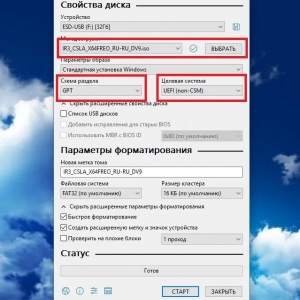 Jak zainstalować windows 8 na laptopie: procedury, sterowniki i porady ekspertów
Jak zainstalować windows 8 na laptopie: procedury, sterowniki i porady ekspertów